想要拍出好照片,或是制作出好看的图片,并不一定都需要复杂的手法。也许,一个简单的裁剪,就能让主体突显,改变整体效果。怎么自由裁剪图片,相信小伙伴们都很清楚,只要自由拖动选框,即可选择要图片内容保留的范围。本篇将分享一些支持裁剪的方法,并介绍一款好用的在线裁剪工具,可以让裁剪变得更加方便,一起来看看吧。
一些小伙伴使用的系统,可能经过简化,或是版本比较老旧,只支持照片查看器,那么此时就无法实现图片的裁剪,需要借助其他工具。其实通过Office套件,我们就可以实现图片的裁剪,例如我们可以打开一个空白的PPT文件,将需要裁剪的图片拖入,通过裁剪按钮进行框选,完成后右击并选择「另存为图片」即可。当然,这一方法由于会压缩图片,可能不适合进行相对重要的图片编辑。如果想要进行更专业的编辑,小伙伴们可以使用下面推荐的工具:
在线工具亮点
使用一键抠图在线网站,就能实现在线裁剪图片。这一功能不仅支持在线自由裁剪JPG、PNG、GIF等格式的图片,还可以按照不同应用场合的证件尺寸,以及网站平台的物料尺寸,进行框选和裁剪,从而满足更加丰富的图片裁剪需求。
在线自由裁剪步骤
1、打开功能
在浏览器中打开一键抠图在线网站,在顶部导航栏找到图片编辑功能组,我们可以按自己的需要,选择对应的功能。这里要用图片裁剪功能,打开即可。
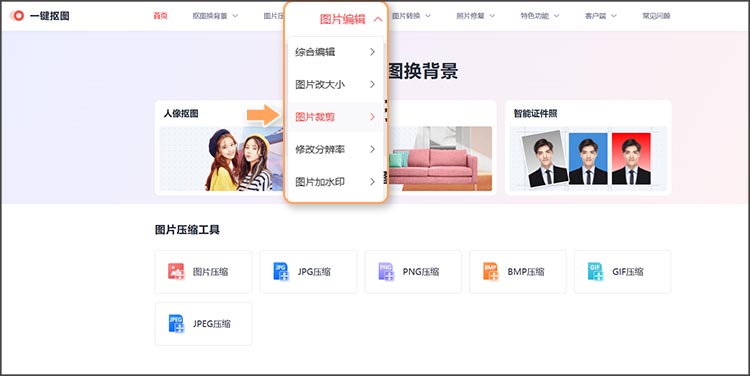
2、上传文件
点击添加图片按钮,在本地上传需要进行裁剪的图片。
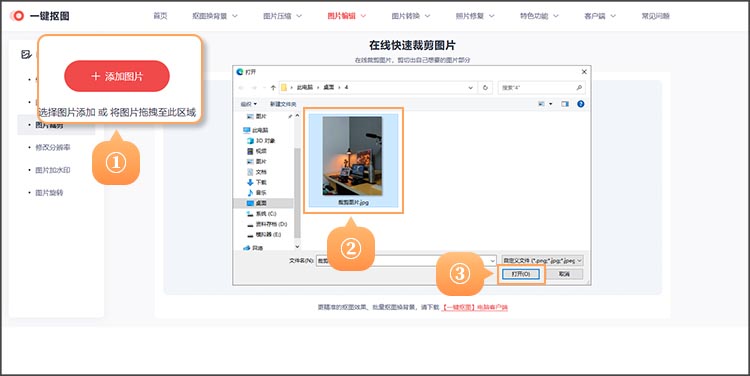
3、进行图片裁剪
上传完成后,可以根据自己的需要,选择裁剪模式,可以通过选框自由裁剪,也可以点击应用预设尺寸进行裁剪,或是输入指定的宽度和高度。设置完成后,点击立即裁剪按钮,网站就会自动对图片内容进行裁剪。
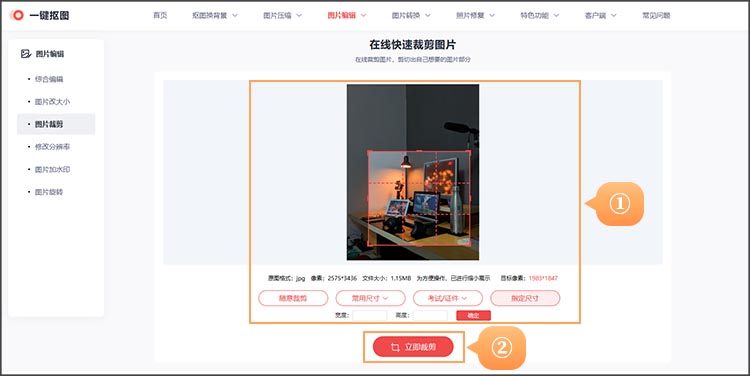
4、下载保存
裁剪完成后,点击立即下载按钮,就可以将裁剪好的图片快速保存到自己的设备中。
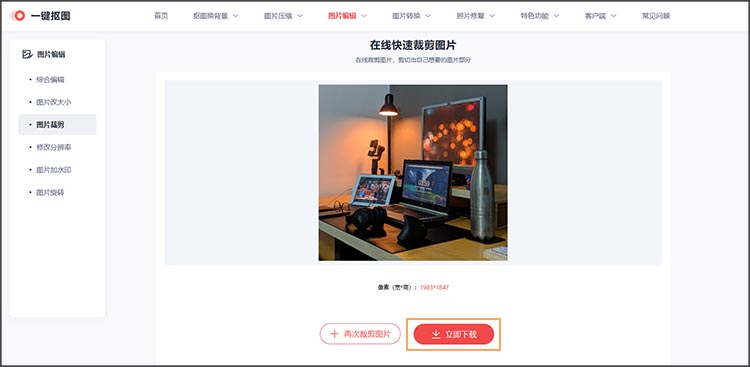
关于「怎么自由裁剪图片」的相关内容,本篇就分享到这里,希望能对小伙伴们有所帮助。除了裁剪图片,一键抠图在线网站还支持图片格式的转换,可以用于上传特定平台,有需要的小伙伴也快试试看吧。

